Cómo integrar JIRA Software con ITM Platform
Con el Conector de JIRA, administrar las horas y la productividad de tus desarrolladores nunca había sido tan fácil. Ahora puedes insertar proyectos e issues desde JIRA en ITM Platform a la vez que el conector irá actualizando cualquier cambio que se produzca en JIRA.
El Conector Jira es una extensión integrada en su entorno de ITM Platform. La encontrará en el Panel de Extensiones, en el menú CONFIGURACIÓN.

Cómo funciona
Una vez que hayas activado el Conector, los proyectos e issues en JIRA se sincronizarán automáticamente. Para activar el Conector de JIRA:
- Desde la cuenta de un administrador, ve a Configuración → Otros ajustes → Conector de JIRA
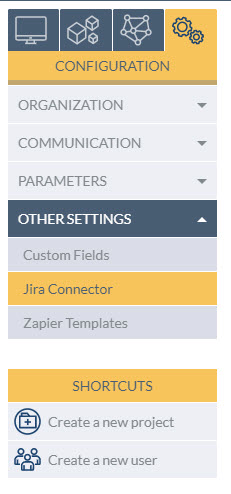
- Introduce la URL de tu entorno JIRA
- Introduce el usuario y la contraseña del administrador del entorno JIRA
- Prueba la conexión
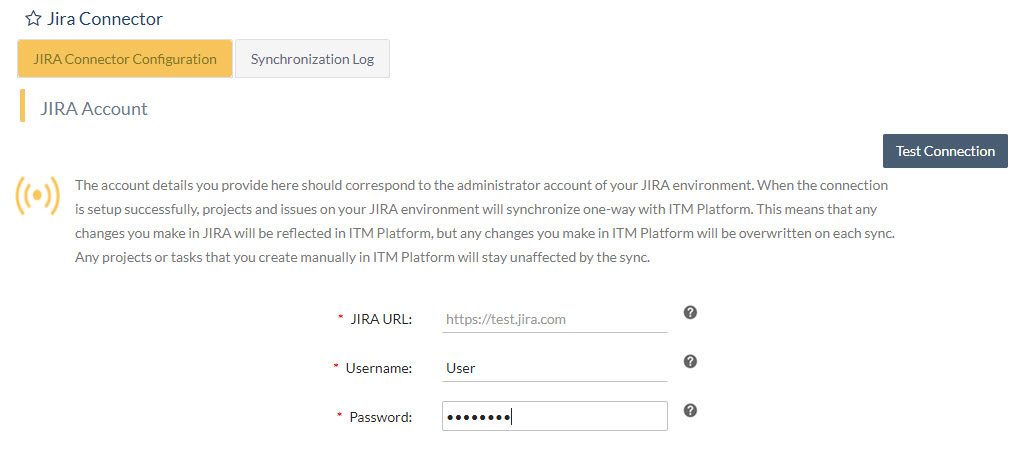
¿Qué les ocurrirá a mis tareas y proyectos en ITM Platform?
Depende. Los proyectos y las tareas realizadas en ITM Platform no se verán afectadas. En cambio, los proyectos e issues insertados por JIRA corresponderán a los de JIRA. Esto significa que sus parámetros se sobrescribirán después de cada sincronización. Si tienes proyectos con el mismo nombre, cuando el conector se sincronice, se añadirán los issues de JIRA al proyecto en ITM Platform.
Ajustar el Conector
El Conector es flexible. Hemos incluido una serie de configuraciones ajustables para poder aprovecharlas al máximo:
- Elige lo que quieres sincronizar. Aplica filtros al Conector de forma que le proporciones información relevante a ITM Platform, incluyendo categorías de proyectos JIRA o tipos de issues.
- Elige lo que quieres sincronizar. Aplica filtros al Conector de forma que le proporciones información relevante a ITM Platform, incluyendo categorías de proyectos JIRA o tipos de issues.
- Elige con qué frecuencia quieres sincronizarlo. Depende de ti si quieres tener la información actualizada al minuto, cada hora o en ciclos diarios o semanales.
- Dile al Conector cuándo empezar si no quieres importar una gran cantidad de historiales de datos.
¿Qué ocurre con los miembros del equipo que están en JIRA, pero no en ITM Platform?
Si alguno de los miembros de tu equipo en JIRA no tiene una licencia en ITM Platform, se les podrán añadir como usuarios “no-login” de forma que puedas monitorizar su actividad. Además, siempre puedes asignarle una nueva licencia en cualquier momento.
¿Cómo se relacionan los campos de ITM Platform con las claves de respuesta de JIRA?
A modo de referencia completa, a continuación, se muestra el mapeo de las claves de respuesta JIRA con los campos de entidad de ITM.
- Project name – Nombre del proyecto
- description – Descripción
- key – Código de proyecto de la compañía
- id – ID del proyecto Jira (JiraProjectId)
Tipo de proyecto
- name – Nombre del tipo
- description – Descripción del tipo
- id – ID del tipo de proyecto Jira (JiraProjectTypeId)
Tareas
- summary – Nombre de la tarea
- description – Descripción
- emailAddress – Creador de la tarea
- duedate – Fin de la tarea
- created – Fecha de creación
- updated – Fecha de última actualización
- created – Comienzo de la tarea
- id – ID de la tarea Jira (JiraTaskId)
Estado de las tareas
- name – Nombre del estado
- description – Descripción del estado
- Category(name) – Categoría de estado
- id – ID del estado de Jira (JiraStatusId)
Nombre de prioridad
- Priority name – Nombre de la prioridad
- Priority description – Descripción de la prioridad
- Priority id – ID del tipo de tarea Jira (JiraTaskTypeId)
Esfuerzo de la tarea
- timeoriginalestimate – Esfuerzo estimado
- timespent – Tiempo real necesario
- Task Team emailAddress – Correos electrónicos de miembros de tarea y de proyecto
